Al escribir en una celda que ya tiene datos, estos se eliminan, sustituyéndose por los nuevos. Tenga precaución y colóquese en la celda correspondiente antes de introducir datos.
-
Seleccione la celda en la que desee introducir texto o números.
-
Escriba el texto o los números. Los datos que se escriben aparecen en la barra de fórmulas y en la celda activa.
-
Haga clic en el botón Introducir en la Barra de fórmulas (véase figura 2.3) o pulsar la tecla ENTRAR.
-
Haga clic en el botón Cancelar en la Barra de fórmulas o pulsar la tecla ESC para borrar los datos de la barra de fórmulas y la celda actual.
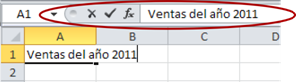
Figura 2.3. Barra de fórmulas.
Recuerde
-
Para introducir un número o fórmula como texto, escriba una comilla simple ( ‘ ) antes de la entrada o aplicar formato de texto si se van a compartir con otras aplicaciones.
-
Al introducir un número con una longitud superior a la celda Excel nos lo mostrará en formato científico (1,2 E3+3). Si selecciona un formato numérico de los preestablecidos por el programa o personalizado por el usuario y la celda se rellenará con los signos #######, cuando el nuevo formato excede el ancho de la celda. Para ver en la celda el contenido tal y como lo hemos escrito, deberá ampliar el ancho de la columna. Los números por defecto se alinearán a la derecha.
-
Si se introducen datos de tipo texto se alinearán a la izquierda de la celda. Cuando la longitud de un dato alfanumérico (texto), es superior al ancho de la celda en la que está escrito, mientras no se escriba en la celda de la derecha, la pantalla muestra todo el dato. Al escribir en dicha celda, en pantalla sólo se muestra la parte del dato que iguala la longitud de la celda origen. Esto es sólo aparente; incrementando el ancho de la columna se resolverá el problema.
-
Si una vez introducidos los primeros caracteres, Excel le propone una entrada que se corresponde con una ya existente en la columna actual (no existirán celdas en blanco por encima); para validarla pulsar la tecla ENTRAR o la combinación de teclas ALT + FLECHA ABAJO para ver la lista de entradas. También podrá mostrar la lista de entradas al hacer clic con el botón derecho del ratón y elegir el comando Elegir de la lista. Esta función se activará o desactivará con la casilla Habilitar autocomplementar para valores de celda situada en las Opciones de Excel (menú Archivo), en la pestaña Avanzadas y el grupo «Opciones de edición».

Inicio › Foros › 2.1.2. Introducir texto o números en una celda